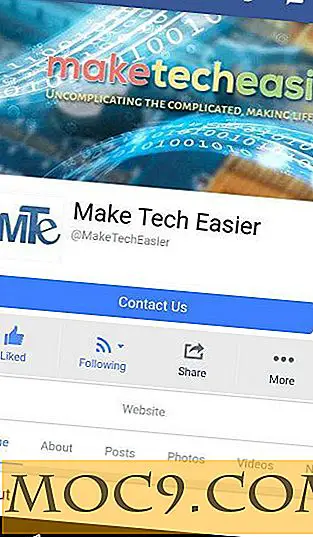Hoe automatisch inloggen in Ubuntu te activeren
Gebruikers moeten standaard hun inloggegevens invoeren voordat ze toegang krijgen tot het systeem. Dit is een belangrijke veiligheidsmaatregel omdat het voorkomt dat iemand die fysieke toegang tot uw computer heeft, uw persoonlijke gegevens, bestanden, e-mail en whatnots onderzoekt.
Er zijn echter een paar redenen waarom u automatisch aanmelden op uw computer zou willen instellen. Misschien is uw computer fysiek beveiligd en houdt u niet altijd van het invoeren van uw wachtwoord, of misschien is uw schijf versleuteld en houdt u er niet van om twee wachtwoorden in te voeren bij het opstarten.
Hier zijn de stappen die u moet nemen als u het inlogscherm in Ubuntu wilt omzeilen.
Eenheid

1. Start de instellingen-app en ga naar Gebruikersaccounts.
2. Klik op de optie Ontgrendelen rechtsboven en voer uw wachtwoord in.
3. Klik op de gebruiker waarvoor u automatisch aanmelden wilt instellen.
4. Zet de schakelaar voor automatisch aanmelden op Aan.
5. Klik op Vergrendelen om de wijzigingen op te slaan.
Nadat u uw computer opnieuw hebt opgestart, wordt u rechtstreeks naar uw bureaublad opgestart zonder dat u een wachtwoord hoeft in te voeren.
Niettemin is uw wachtwoord nog steeds vereist na onderbreken en hervatten. Als je dat ook wilt uitschakelen, ga je naar "Instellingen -> Helderheid en vergrendeling". Haal het vinkje weg bij "Vraag mijn wachtwoord bij het uit de slaapstand halen" en schakel de optie Vergrendelen uit.

GNOME
Voor GNOME-gebruikers is het proces ongeveer hetzelfde, maar het is de moeite niet waard, je moet je wachtwoordsleutelring ontgrendelen bij het automatisch renderen van het opstartproces.

MATE
MATE-gebruikers kunnen hetzelfde bereiken door de volgende tekst aan het bestand "/usr/share/lightdm/lightdm.conf.d/60-lightdm-gtk-greeter.conf" toe te voegen. Je hebt root-rechten nodig om dit te doen.
[SeatDefaults] greeter-session = lightdm-gtk-greeter autologin-user = gebruikersnaam
Vergeet niet om de waarde van autologin-user te vervangen door uw gebruikersnaam.
Een tweede optie is om in het bovenste paneel naar "Systeem -> Beheer -> Gebruikers en groepen" te gaan. Klik op de gebruiker waarvoor u automatisch aanmelden wilt instellen en klik op "wijzigen" in het veld Wachtwoord.

Tik ten slotte op "Vraag niet om wachtwoord bij inloggen".

KDE-plasma
In KDE Plasma kun je naar "Systeeminstellingen -> Accountgegevens -> Gebruikersbeheer" gaan en "Automatisch inloggen" inschakelen.

Dat is het!
Als u een vraag heeft of wilt delen hoe u automatische aanmelding bij andere bureaubladomgevingen instelt, laat dan hieronder een reactie achter.

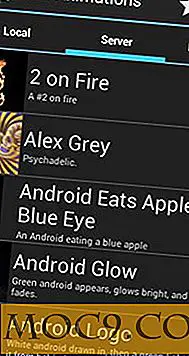



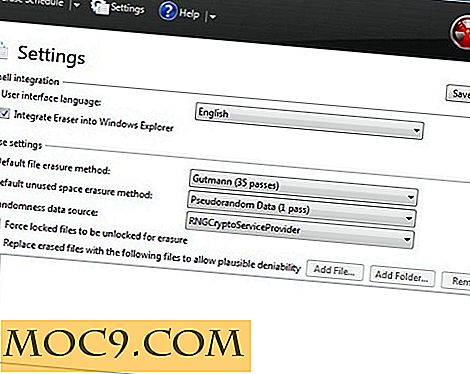
![Master WordPress met de WordPress Wizard-bundel [Pay What You Want Deal]](http://moc9.com/img/mtedeals-091015-wordpress-wizard-bundle.jpg)